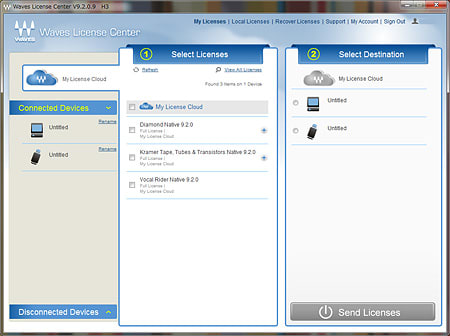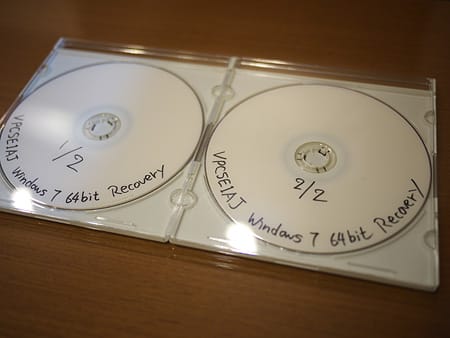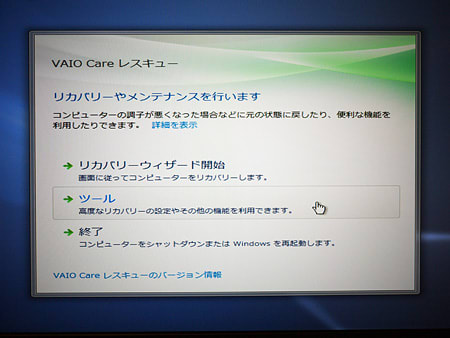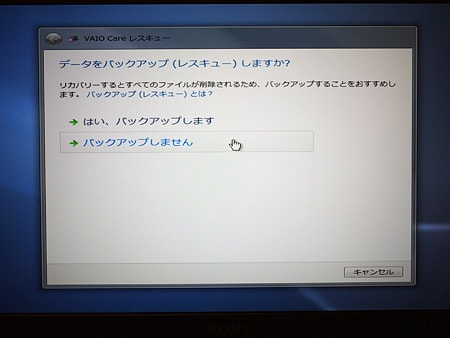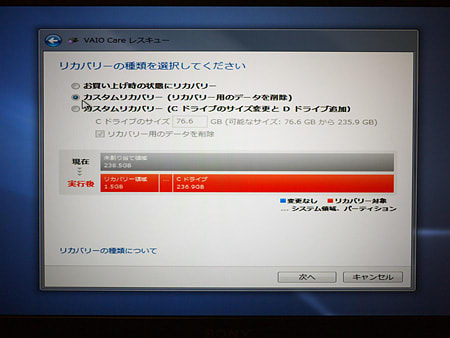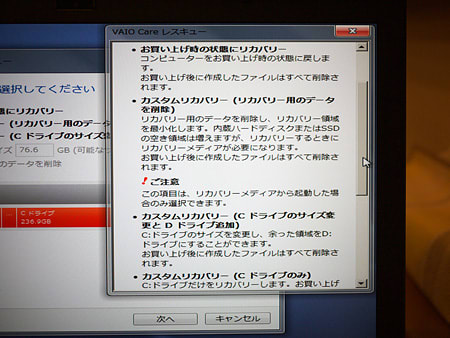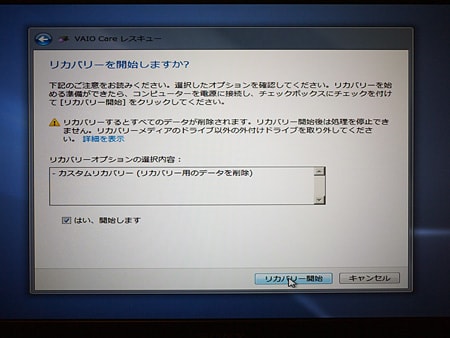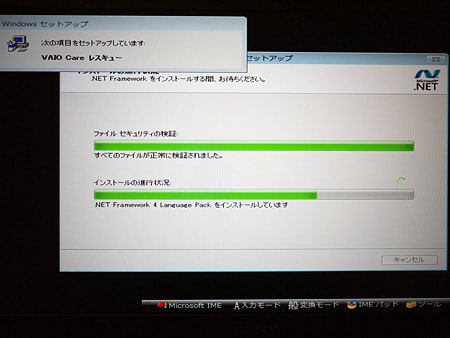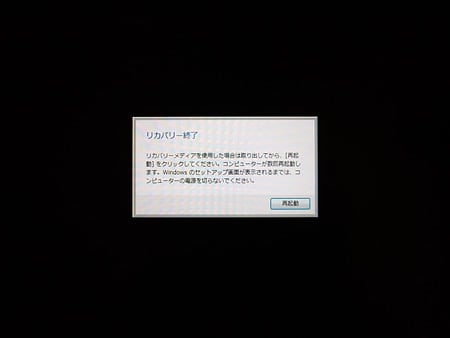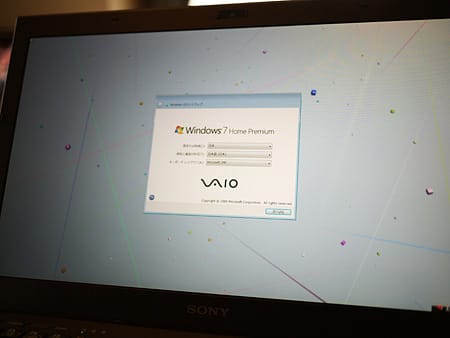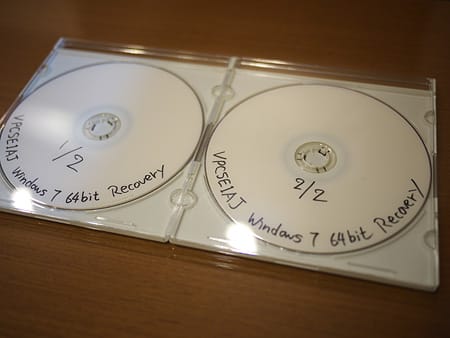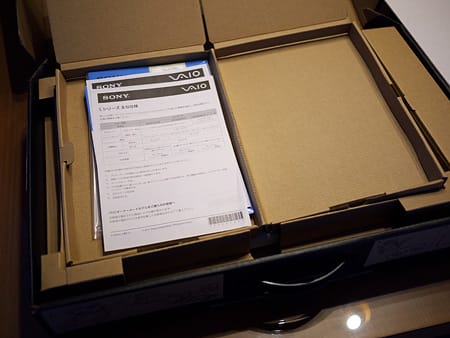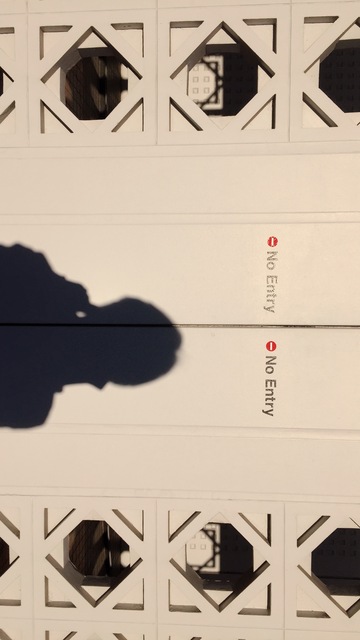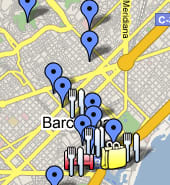SA使いさん、情報提供ありがとうございました。
VAIO SE(2011秋冬モデル)にCrucial m4シリーズの「CT256M4SSD2」を換装して使っていますが、ファームウェアの「0009」以下では駆動時間が5,000時間を超えると動作に支障をきたすというクリティカルな不具合があり、「0309」が提供されました。しかしVAIO SE、SAなどではCruicialが提示していたUSBメモリやCD-RからのブートによるアップデートはBIOSの制限(というよりポートのビットレートの違い)のため実行できず(ブート時にSSDがnot foundになる)、SSDを他のPCにいったん載せ替えてアップデートする(ヘタレさん情報提供ありがとうございました)か、改造BIOSに手を出すかしかありませんでした。
5,000時間はまだ先だし・・・と諦めていたところ、SA使いさんに教えて頂いた2012年4月の新ファームウェア「000F」では、Windows 7上で動く実行ファイルも提供されており、簡単にアップデートすることができました。手順は以下の通りです。
1. 「CrystalDiskInfo」(@Crystal Dew World)で現在のバージョンを確認

DTM専用PCとして使っているのでそんなに駆動時間は長くないです。
2. 「Crucial.com Product Downloads - Firmware Updates」(@Cruicial)にアクセス

プルダウンで該当の製品を選択します。
3. ファームウェアのzipとマニュアルPDFをダウンロード

「guide」クリックでPDFのリンクが出てきます。
4. zipを解凍

PDFには以下の注意点が記載されています。
5. exeを起動

「License」クリックでAgreeすると「Continue」で次へ進めます。
6. 再起動してアップデート開始
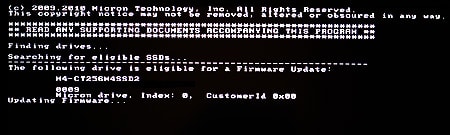
すぐ終わります。
7. アップデート完了
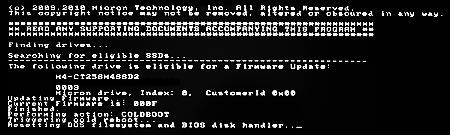
この後もう一回再起動のダイアログが出たのでそのまま再起動。
8. バージョンアップを確認
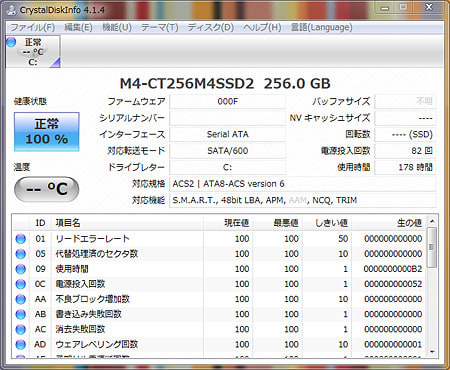
無事に完了したようです。
以上です。
因みに僕のVAIO SEにはDTMプラグインのWAVESが入っており、認証キーをPC本体に保存しているため、ファームウェアのアップデート前に念のため「Waves License Center」で認証キーをクラウドに戻しておき、アップデート後にPC本体に戻しました。但し、Waves License Center上のPCの識別ナンバーはアップデート前後で変わらなかったため、恐らく移し替えしなくても大丈夫そうです。
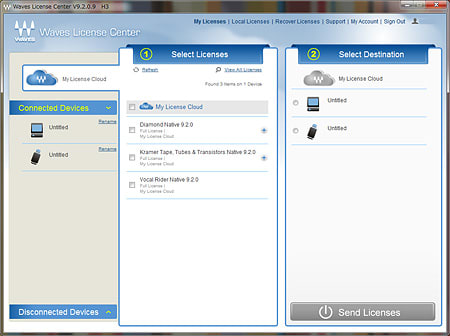
VAIO SE(2011秋冬モデル)にCrucial m4シリーズの「CT256M4SSD2」を換装して使っていますが、ファームウェアの「0009」以下では駆動時間が5,000時間を超えると動作に支障をきたすというクリティカルな不具合があり、「0309」が提供されました。しかしVAIO SE、SAなどではCruicialが提示していたUSBメモリやCD-RからのブートによるアップデートはBIOSの制限(というよりポートのビットレートの違い)のため実行できず(ブート時にSSDがnot foundになる)、SSDを他のPCにいったん載せ替えてアップデートする(ヘタレさん情報提供ありがとうございました)か、改造BIOSに手を出すかしかありませんでした。
5,000時間はまだ先だし・・・と諦めていたところ、SA使いさんに教えて頂いた2012年4月の新ファームウェア「000F」では、Windows 7上で動く実行ファイルも提供されており、簡単にアップデートすることができました。手順は以下の通りです。
1. 「CrystalDiskInfo」(@Crystal Dew World)で現在のバージョンを確認

DTM専用PCとして使っているのでそんなに駆動時間は長くないです。
2. 「Crucial.com Product Downloads - Firmware Updates」(@Cruicial)にアクセス

プルダウンで該当の製品を選択します。
3. ファームウェアのzipとマニュアルPDFをダウンロード

「guide」クリックでPDFのリンクが出てきます。
4. zipを解凍

PDFには以下の注意点が記載されています。
1. SSDのバックアップ
2. AC電源利用
3. BIOSレベルでのドライブパスワードの解除
5. exeを起動

「License」クリックでAgreeすると「Continue」で次へ進めます。
6. 再起動してアップデート開始
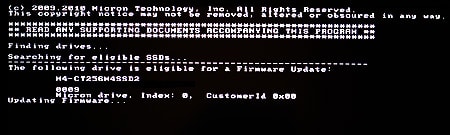
すぐ終わります。
7. アップデート完了
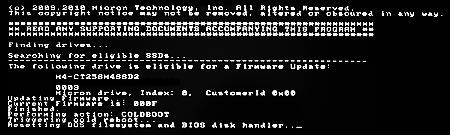
この後もう一回再起動のダイアログが出たのでそのまま再起動。
8. バージョンアップを確認
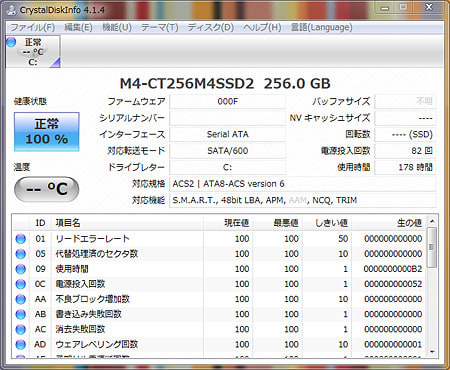
無事に完了したようです。
以上です。
因みに僕のVAIO SEにはDTMプラグインのWAVESが入っており、認証キーをPC本体に保存しているため、ファームウェアのアップデート前に念のため「Waves License Center」で認証キーをクラウドに戻しておき、アップデート後にPC本体に戻しました。但し、Waves License Center上のPCの識別ナンバーはアップデート前後で変わらなかったため、恐らく移し替えしなくても大丈夫そうです。